A Discord alkalmazás beállítása

Megtudhatja, hogyan állíthatja be a Discord audio- és videobemeneteit, hogyan állíthatja be az általános megjelenést, és hogyan és mikor szeretne értesítést kapni az új interakciókról.
Amikor a Snow Leopard Keynote alkalmazásában készített prezentációt tart, előfordulhat, hogy nem mindig kívánja kinyomtatni a tájékoztatót. Ha azonban egy hosszadalmas diavetítést mutat be rengeteg olyan információval, amelyre szeretné, hogy közönsége emlékezzen, akkor semmi sem lesz jobb, mint a diáinak kicsinyített képeit (és opcionálisan az előadó jegyzeteit) tartalmazó szóróanyag.
A Keynote segítségével nyomtatott szóróanyag helyett elektronikus PDF formátumú dokumentumot is létrehozhat, amelyet a hallgatóság tagjai letölthetnek a webhelyéről.
A diák és a jegyzetek nyomtatott példányának kinyomtatásához kövesse az alábbi lépéseket:
A Keynote-on belül kattintson a Fájl elemre, és válassza a Nyomtatás lehetőséget.
A Keynote megjeleníti a Nyomtatási lapot.
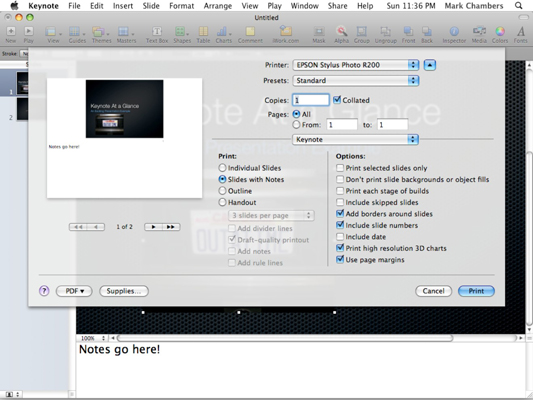
Válasszon ki egy nyomtatási lehetőséget a Keynote jegyzeteihez és diákjaihoz.
Kattintson a kívánt formátumra.
Ha minden diát külön oldalra szeretne nyomtatni teljes méretben, kattintson az Egyedi diák lehetőségre.
Ha az egyes diákat külön oldalra szeretné nyomtatni az előadó jegyzeteivel az adott diához, kattintson a Diák megjegyzésekkel lehetőségre.
A Diák lista tartalmának Vázlat nézetben történő kinyomtatásához kattintson a Vázlat elemre.
Ha oldalanként több diát tartalmazó szóróanyagot szeretne kinyomtatni (és opcionálisan az előadó jegyzeteivel), kattintson a Kiosztás lehetőségre. Kattintson a Diák oldalanként előugró menüre annak megadásához, hogy a Keynote hány diákot nyomtatjon az egyes oldalakon.
Válassza ki a nyomtatni kívánt oldalakat.
A teljes dokumentum kinyomtatásához válassza az Összes lehetőséget.
A kiválasztott diák egy tartományának kinyomtatásához jelölje be a Feladó választógombot, és adja meg a kezdő és a záró oldalt.
Jelöljön ki bizonyos beállításokat a Beállítások oszlopban, vagy törölje a kijelölést.
A nyomtatott példány minden oldalának részeként olyan elemeket is felvehet, mint a dátum, az egyes diák körüli szegélyek és a diaszám.
Kattintson a Nyomtatás gombra a feladat elküldéséhez a nyomtatóra.
Megtudhatja, hogyan állíthatja be a Discord audio- és videobemeneteit, hogyan állíthatja be az általános megjelenést, és hogyan és mikor szeretne értesítést kapni az új interakciókról.
Ismerje meg, hogyan találhat meg és csatlakozhat egy csoporthoz a Google Csoportok alkalmazásban. Csatlakozhat közvetlenül vagy kérhet csatlakozást.
A TechSmith Snagit a kedvenc képernyőkép- és képszerkesztő szoftverünk. Tekintse meg a Snagit 2018 új funkcióit!
Diagramokat vagy folyamatábrákat kell létrehoznia, és nem szeretne extra szoftvert telepíteni? Íme az online diagramkészítő eszközök listája.
Ha egy ház tele van vezeték nélkül csatlakoztatott eszközökkel és streaming szolgáltatásokkal, mint a Spotify, az nagyszerű, amíg a dolgok nem működnek, és érdekes megoldásokat nem talál.
Az NVMe M.2 SSD a legújabb számítógépes merevlemez-technológia. Mi ez, és milyen gyors a korábbi merevlemezekkel és szilárdtest-meghajtókkal (SSD) szemben?
A Sonos a jelenleg működő streaming audio megoldás, amely 400 dollártól indul két hangszóróért. De megfelelő beállítással az AirPlay ingyenes lehet. Tekintsük át a részleteket.
A Google Backup and Sync egy új alkalmazás, amely szinkronizálja a Fotókat és a Drive-ot. Olvassa el, hogy megtudja, hogyan áll szemben a OneDrive, a Dropbox, a Backblaze és a Crashplan.
A MyIPTV egy kábelvágó szolgáltatás, amely a SOPlayer alkalmazást több platformon használja, és televíziót, filmeket és egyéb médiát biztosít fizetős
A Logitech a közelmúltban kiadta az Illuminated Living-Room Keyboard K830-at, amelyet otthoni szórakoztatási társnak szántak. Íme az egységről szóló véleményünk.








